Úplná řešení pro opravu chyby iTunes 9 nebo iPhone Error 9
Většina z vás, kteří na svém iPhonu zažili chybu 9 iTunes (chyba 9 iPhonu), bude pravděpodobně chtít rychlé řešení, protože vše na vašem zařízení iOS 14 prostě přestane fungovat. Problém nastává, když si obnovit iPhone ze zálohy nebo upgradujte svůj iPhone; problému je však připisováno několik důvodů a pro svůj iPhone potřebujete konkrétní řešení.

- Část 1: Jak opravit chybu iTunes 9 bez ztráty dat (jednoduché a rychlé)
- Část 2: Jak opravit chybu iTunes 9 pomocí nástroje iTunes Repair Tool
- Část 3: Pět běžných způsobů, jak opravit chyby iTunes 9 a 9006
- Tipy: Vyhněte se chybě iTunes 9 obnovením iPhone bez iTunes
Část 1: Jak opravit chybu iTunes 9 bez ztráty dat (jednoduché a rychlé) na iOS 12.3
Přichází DrFoneTool – Oprava systému (iOS), úplná oprava pro iPhony a další zařízení se systémem iOS 14 pro zotavení z problémů se spouštěním, jako je bílá obrazovka, černá obrazovka, chyby iPhonu, uvíznutí v režimu obnovy a bootovací smyčky bez ztráty dat. Toto jsou typické problémy vedoucí k abnormálnímu výkonu.

DrFoneTool – Oprava systému (iOS)
Opravte chybu iPhone 9 nebo chybu iTunes 9 bez ztráty dat!
- Opravte různé systémové problémy iOS 14 uvízl v režimu obnovení, bílé logo Apple, černá obrazovka, smyčkování při startu atd.
- Opravte pouze svůj iOS 14 do normálu, žádná ztráta dat.
- Opravuje další chyby iPhone a chyby iTunes, jako např Chyba iTunes 4013, Chyba 14, Chyba iTunes 27 a další.
- Funguje pro všechny modely iPhone, iPad a iPod touch.
- Plně kompatibilní s nejnovějším iOS.

Velkou výhodou je, že software DrFoneTool opravuje operační systém bez ztráty dat. Současně se váš iPhone nebo jiné zařízení aktualizuje na nejnovější verzi bez jailbreaku i v odemčeném zařízení.
Kroky k opravě chyby iPhone 9 pomocí DrFoneTool na iOS 14
Krok 1. Spusťte DrFoneTool a vyberte funkci „Oprava systému“.
- Funkci spustíte kliknutím na „Oprava systému“.
- Připojte iPhone k počítači pomocí USB kabelu. Software rozpozná iPhone nebo jakékoli jiné připojené zařízení.
- Začněte kliknutím na ‘Standardní režim’ v softwaru.

Krok 2. Povolit stahování firmwaru
- Chcete-li se zotavit po selhání operačního systému, musíte si do zařízení iOS 14 stáhnout nejnovější firmware.
- Software rozpozná model, požádá o potvrzení a navrhne nejnovější stažení.
- Klepněte na tlačítko Start. Proces se dokončí automaticky.

Krok 3. Návrat k normálu
- Jakmile je firmware nainstalován, software začne připravovat iPhone.
- Zařízení iOS 14 opustí režim obnovení. Pokud logo Apple dříve trvalo ve smyčce, začne fungovat normálně. Již se vám zobrazí chybová zpráva iPad 9. Obnovení a normální fungování zařízení iOS 10 trvá přibližně 14 minut.
- Vizuální pokyny jsou jasně zobrazeny na obrazovce.
- Zařízení používejte až po dokončení procesu, jak naznačuje software.

Vzhledem k tomu, že iTunes Error 9 nebo iPhone Error 9 trápí tolik uživatelů zařízení iOS 14, nové řešení DrFoneTool zjednodušuje proces obnovy po chybách spouštění a v případě, kdy zařízení iOS 14 nereaguje na pracné ruční metody.
Část 2: Jak opravit chybu iTunes 9 pomocí nástroje iTunes Repair Tool
Když dojde k chybě iTunes 9, pochybovali jste, že je něco v nepořádku se samotným iTunes? Mnoho uživatelů hledá způsoby, jak tuto chybu opravit, ale zapomínají pouze na poškozené součásti iTunes.
Výsledek samozřejmě není ideální.
V tomto případě byste si měli nechat opravit iTunes, aby se opravila chyba iTunes 9. Naštěstí pomocí níže uvedeného nástroje pro opravu iTunes můžete nechat iTunes opravit a opravit jakékoli chyby bez jakýchkoli potíží.

DrFoneTool – oprava iTunes
Jednorázové řešení pro opravu chyby iTunes 9 a dalších problémů
- Opravte všechny chyby iTunes, jako je chyba iTunes 9, chyba 2009, chyba 9006, chyba 4015 atd.
- Opravte všechny problémy s připojením a synchronizací zařízení iOS 14 s iTunes.
- Při řešení problémů s iTunes nepřijdete o žádná existující data.
- Opravte iTunes do normálního stavu do 5 minut
Pomocí těchto kroků můžete opravit chybu iTunes 9 několika kliknutími:
- Stáhněte si DrFoneTool – iTunes Repair kliknutím na výše uvedené tlačítko. Nainstalujte a spusťte jej a klikněte na „Opravit“.

- V novém okně klikněte na ‘iTunes Repair’. Poté připojte svůj iPhone nebo jiné zařízení iOS 14 k počítači.

- Nejprve zvolte „Opravit problémy s připojením iTunes“.
- Pokud se chyba iTunes 9 stále zobrazuje, klikněte na „Opravit chyby iTunes“, aby byly všechny součásti iTunes ověřeny.
- Pokud po ověření chyba iTunes 9 nezmizí, klikněte na „Pokročilé opravy“ a proveďte důkladnou opravu.

Část 3: Pět běžných způsobů, jak opravit chyby iTunes 9 a 9006 pro iOS 14
Existuje několik způsobů, jak se pokusit o opravu. Když se zobrazí zpráva s žádostí o obnovení systému, klikněte na ‘obnovit’. Nic se neděje. Ve skutečnosti jste konfrontováni se zavěšeným telefonem. Zde je 5 nejúspěšnějších způsobů, jak se zbavit chyby iPhone 9 a chyby iPhone 9006.
Řešení 1: Režim obnovení v systému iOS 14
Můžeme se pokusit vstoupit do režimu obnovení a opravit chybu iPhone 9, ale tato metoda povede ke ztrátě dat. Raději se tedy zamyslete nad touto metodou. A abychom napravili chybu iPhone bez ztráty dat, ukážeme vám metodu v Část 1. Můžete si vybrat ten správný pro vás.
- Odpojte iPhone.
- Zkuste Reboot Program.
- Znovu zapněte telefon.
- Znovu spusťte iTunes.
Systém by se měl obnovit. Zkuste metodu jednou nebo dvakrát, než přijmete jinou.
Řešení 2: Aktualizujte na nejnovější verzi iTunes
Zkontrolujte, zda je na Macu nebo jiném počítači nainstalována nejnovější verze iTunes. Pokud ne, aktualizujte na nejnovější verzi. Tato metoda ale není 100% účinná.
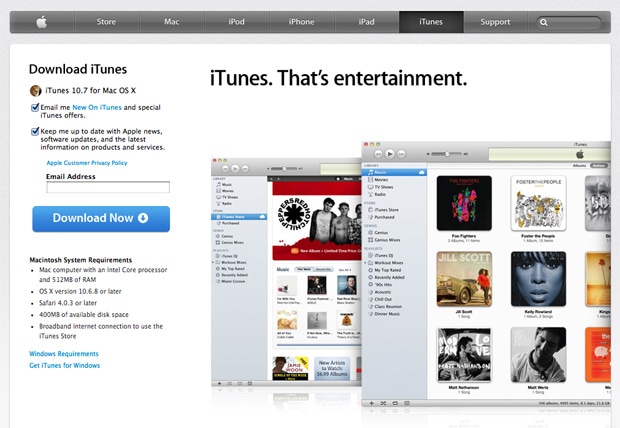
Pro A Mac
- Spusťte aplikaci iTunes.
- Na horní liště nabídky klikněte na iTunes>Zkontrolovat aktualizace.
- Postupujte podle pokynů k instalaci aktualizované verze.
Pro počítač se systémem Windows
- Spusťte aplikaci iTunes.
- Na liště nabídek povolte Nápověda > Zkontrolovat aktualizace. Pokud ji nevidíte, klikněte na klávesy CTRL a B.
- Pro aktualizaci postupujte podle jednoduchých pokynů.
Řešení 3: Zajistěte připojení kabelu USB
Kabel USB může být vadný, pokud náhodou použijete kabel, který nebyl dodán se zařízením. Zde jsou kroky, které zajistí, že je kabel USB v pořádku.
- Ujistěte se, že používáte originální kabel USB. Můžete také zkusit standardní Apple USB kabel.
- Ujistěte se, že kabel není uvolněný nebo odpojený. Může se také zobrazit chyba iPhone 9006.
- Zapojte kabel do jiného portu USB. Mělo by se připojit přímo k počítači a ne ke klávesnici.
Řešení 4: Zkontroluje připojení USB
Spojení s počítačem může být vadné. Chcete-li povolit správné připojení, proveďte následující kontroly. Testujte proces v každém kroku.
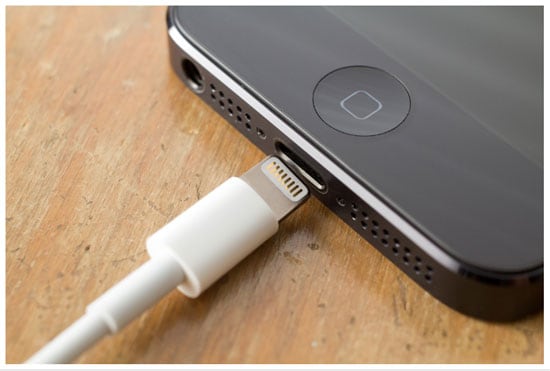
- Zkontrolujte, zda jsou kabelové spoje na obou koncích pevné. Pro jistotu nejprve odpojte kabel od počítače a znovu jej připojte. Poté odpojte kabel od iPhonu nebo jiného zařízení se systémem iOS 14 a znovu jej připojte.
- Vypněte všechny baterie třetích stran.
- Připojte kabel USB přímo k portu zařízení.
- Pokud najdete 30kolíkový nebo lightning kabel připojený k rozbočovači USB, klávesnici nebo displeji, odpojte jej a připojte jej přímo k portu USB počítače.
- Pokud jsou spuštěny nějaké virtualizační aplikace, jako je VMware nebo Parallels, deaktivujte je. Mohlo by to narušit vaši komunikaci přes port USB, zejména pokud nejsou aktuální nebo jsou nesprávně nakonfigurovány. Pokud metoda funguje, okamžitě dokončete aktualizaci aplikace.
- Restartujte počítač.
- Restartujte iPhone nebo jiné zařízení se systémem iOS 14.
- Pokud chyba iTunes 9 (chyba iPhone 9) nebo chyba iPhone 9006 stále přetrvává, zjistěte, zda nejsou potřeba nějaké aktualizace softwaru. Například na Macu může být provedena aktualizace OS X nebo si můžete stáhnout nejnovější verzi iTunes.
- Pokud používáte počítač se systémem Windows, zkontrolujte, zda je vyžadována aktualizace firmwaru karty USB nebo počítače. Lze jej stáhnout ze stránek výrobce.
- Nakonec připojte svůj iPhone nebo zařízení iOS 14 k jinému počítači.
Řešení 5: Zkontrolujte bezpečnostní software (komplexní)
Je možné, že bezpečnostní software nainstalovaný na vašem iPadu nemůže komunikovat se společností Apple na jejím aktualizačním serveru. Problém může také nastat, když se pokusíte synchronizovat zařízení nebo stáhnout obsah, jako jsou skladby, a zobrazí se chybová zpráva iPadu 9.
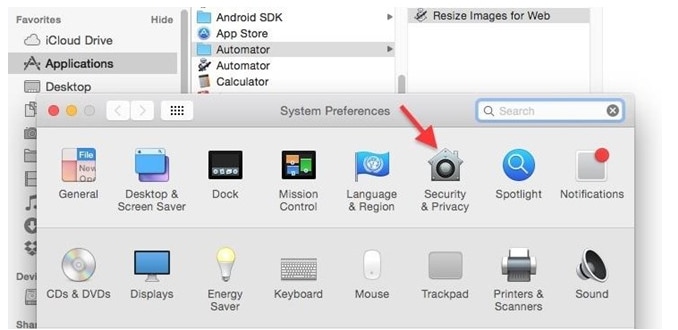
- Zkontrolujte nastavení bezpečnostního softwaru a ujistěte se, že je povoleno připojení k Apple.
- Ujistěte se, že váš iPad nebo jiné zařízení rozpozná iTunes.
- Nyní zkontrolujte, zda je v počítači správně nastaven čas, datum a časové pásmo.
- Používejte počítač jako správce a ne v režimu hosta.
- Ujistěte se, že je k dispozici nejnovější verze iTunes.
- Aktualizujte verzi operačního systému na počítači Mac nebo Windows.
- Ujistěte se, že je bezpečnostní software aktualizován.
Tipy: Vyhněte se chybě iTunes 9 obnovením iPhone bez iTunes na iOS 14
Někteří naši uživatelé se mohou při obnově iPhone pomocí iTunes setkat s chybou iTunes 9. Ve skutečnosti nemusíme používat iTunes, protože to může způsobit složité chyby. Existuje přátelský a flexibilní nástroj, DrFoneTool – Záloha telefonu (iOS) nám může pomoci selektivně zálohovat a obnovovat iPhone jedním kliknutím. Podrobné informace o obnovení iPhone můžeme získat z tohoto článku: Jak obnovit iPhone bez iTunes.

poslední články

